Klausimas
Problema: kaip ištaisyti „Nvidia GeForce Now“ klaidą 0x000001FA?
Sveiki, šiandien bandžiau įkelti „Fortnite“ ir vietoj to gavau klaidą „Šis žaidimas laikinai nepasiekiamas GeForce Now Error Code 0x000001FA)“. Vakar galėjau žaisti be problemų, o šiandien kiekvieną kartą bandydamas gaunu šią erzinančią žinutę. Padėkite man tai ištaisyti, nes negaliu žaisti žaidimo...
Išspręstas atsakymas
„GeForce Now“ yra debesų žaidimų paslauga[1] panašus į „Stadia“ ar „Xbox Pass Ultimate“. Dėl pasaulinės pandemijos žaidimų įrangai vis brangstant, populiarėja internetinės paslaugos, leidžiančios vartotojams „pasiskolinti“ galingą aparatinę įrangą per debesį. Technologijų pagalba net seniausiu nešiojamuoju kompiuteriu galima žaisti naujausius vaizdo žaidimus be žagsėjimo.
Kaip ir bet kuri kita technologija, debesų žaidimai nėra tobuli ir vartotojai gali susidurti su problemomis juos naudodami – viena iš tokių problemų yra „Nvidia GeForce Now“ klaidos kodas 0x000001FA. Žaidėjai teigė, kad jiems nepavyko paleisti žaidimų, tokių kaip „Fortnite“,[2] Call of Duty Black Ops 2 arba Rust. Daugelis taip pat teigė, kad žaisdami žaidimą prieš pasirodant klaidai turėjo atsilikimo, atsijungė klaviatūra ir panašių problemų.
Klaida gali būti labai varginanti žmones, nes „GeForce Now“ yra kas mėnesį mokama prenumeratos paslauga. Vartotojai jaučiasi tarsi atimti laiko, kad negali tinkamai mėgautis žaidimais. Laimei, yra keletas būdų, kaip kartą ir visiems laikams ištaisyti 0x000001FA klaidą ir dar kartą suteikti prieigą prie žaidimo.
Pradėkime nuo to, kad kai kuriais atvejais klaidos pranešimas reiškia būtent tai, ką sako – žaidimas laikinai nepasiekiamas. Techninės paslaugos problemos visada gali būti viena iš priežasčių, dėl kurių ta paslauga gali būti nutraukta, o iš vartotojų pusės nieko negalima padaryti.
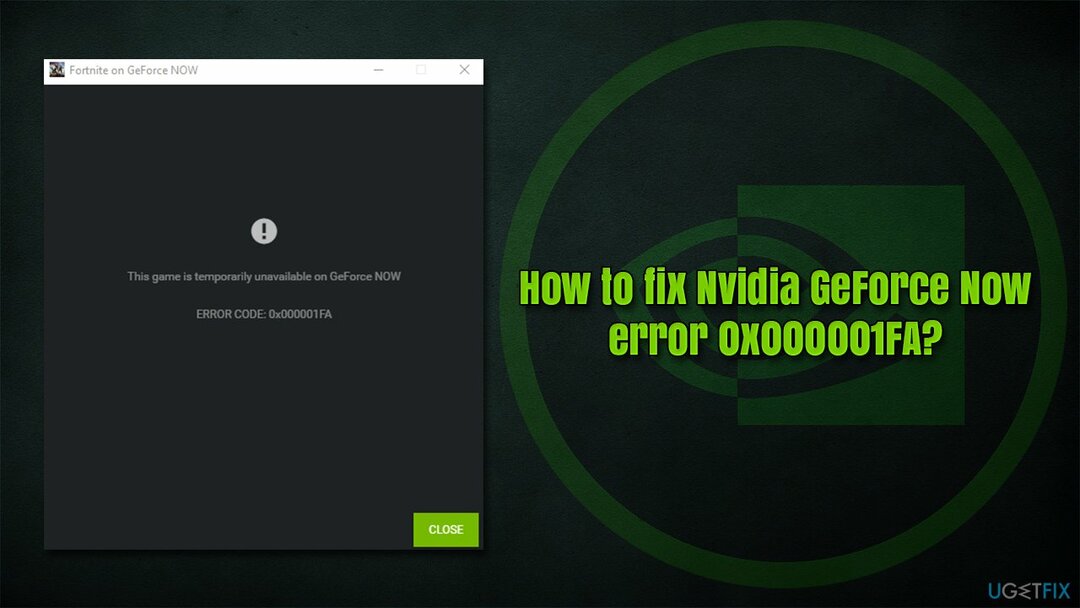
Tačiau taip pat yra daug atvejų, kai klientui dėl vienos ar kitos priežasties kyla problemų prisijungiant prie nuotolinio serverio, pvz., pažeistas DNS.[3] talpyklos ar sugadintų failų. Jei pagrindinė klaidos priežastis yra pastaroji, primygtinai rekomenduojame atlikti nuskaitymą su Reimage„Mac“ skalbimo mašina X9 taisymo įrankis, kuris galėtų automatiškai pakeisti pažeistus sistemos komponentus, suteikdamas lengvą klaidos 0x000001FA pataisymą.
1 sprendimas. Patikrinkite paslaugos būseną
Norėdami taisyti sugadintą sistemą, turite įsigyti licencijuotą versiją Reimage Reimage.
Pirmas veiksmas šalinant klaidą yra užtikrinti, kad problema slypi ne pačiame paslaugų teikėje. Jei taip yra, niekas negali padėti pašalinti klaidos, išskyrus pačią „GeForce Now“.
Yra daugybė tam skirtų svetainių, kuriose pateikiama tiksli informacija apie įvairias paslaugas, įskaitant žaidimus. Pavyzdžiui, vienas populiariausių yra Žemyno detektorius. Taigi, jei kyla problemų dėl žaidimo paleidimo dėl 0x000001FA klaidos, turėtumėte apsilankyti šioje ar kitoje diagnostikos svetainėje ir gauti informacijos.
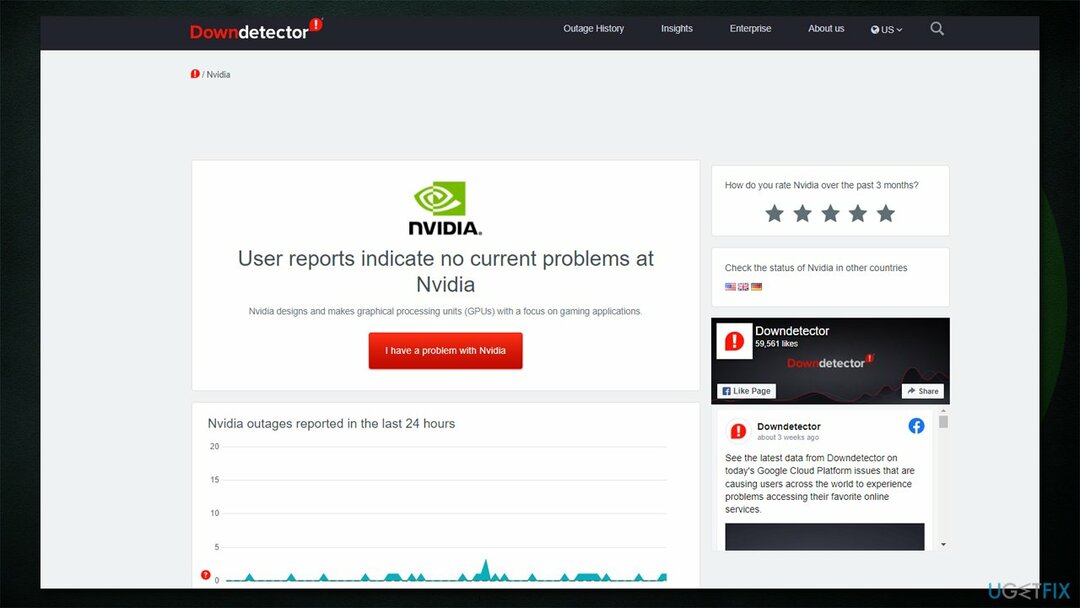
2 sprendimas. Iš naujo nustatykite interneto ryšį
Norėdami taisyti sugadintą sistemą, turite įsigyti licencijuotą versiją Reimage Reimage.
Klaidą gali sukelti prarasti paketai ir kiti interneto ryšio trikdžiai. Galite lengvai jį iš naujo nustatyti naudodami padidintą komandų eilutę:
- Tipas cmd „Windows“ paieškoje
- Dešiniuoju pelės mygtuku spustelėkite komandų eilutės rezultatą ir pasirinkite Paleisti kaip administratorius
- Čia nukopijuokite ir įklijuokite šias komandas, paspausdami Įeikite po kiekvieno:
ipconfig /flushdns
ipconfig /registerdns
ipconfig /release
ipconfig / renew
„netsh winsock“ nustatymas iš naujo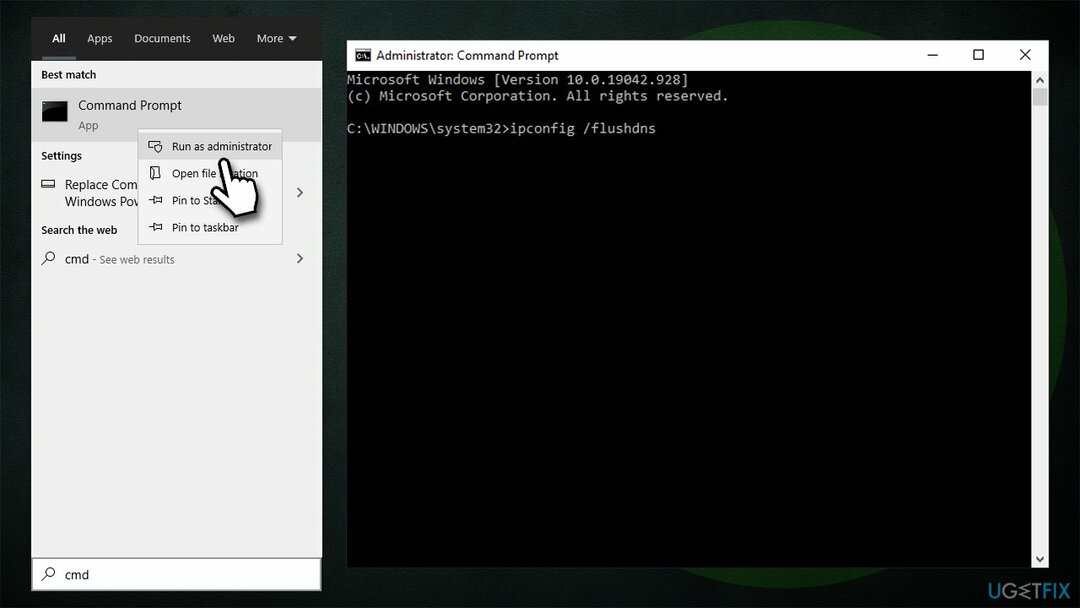
- Perkrauti savo kompiuterį.
3 sprendimas. Išbandykite kitą DNS teikėją
Norėdami taisyti sugadintą sistemą, turite įsigyti licencijuotą versiją Reimage Reimage.
Jei problemą sukelia sugadinti DNS nustatymai, galbūt norėsite išbandyti kitą.
- Dešiniuoju pelės mygtuku spustelėkite Pradėti ir pasirinkite Nustatymai
- Eiti į Tinklas ir internetas skyrius
- Spustelėkite Pakeiskite adapterio parinktis
- Dešiniuoju pelės mygtuku spustelėkite savo interneto ryšį ir pasirinkite Savybės
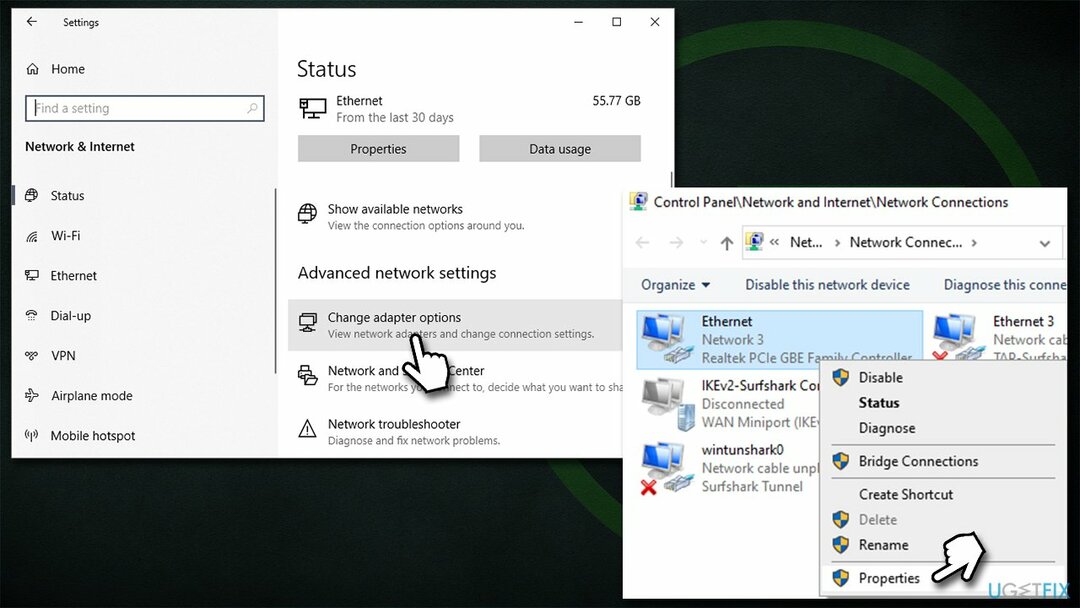
- Spustelėkite 4 interneto protokolo versija (TCP/IPv4) vieną kartą ir eik į Savybės
- Pasirinkite Naudokite šiuos DNS serverio adresus parinktį ir nustatykite savo DNS į Google:
Pageidaujamas DNS serveris: 8.8.8.8
Alternatyvus DNS serveris: 8.8.4.4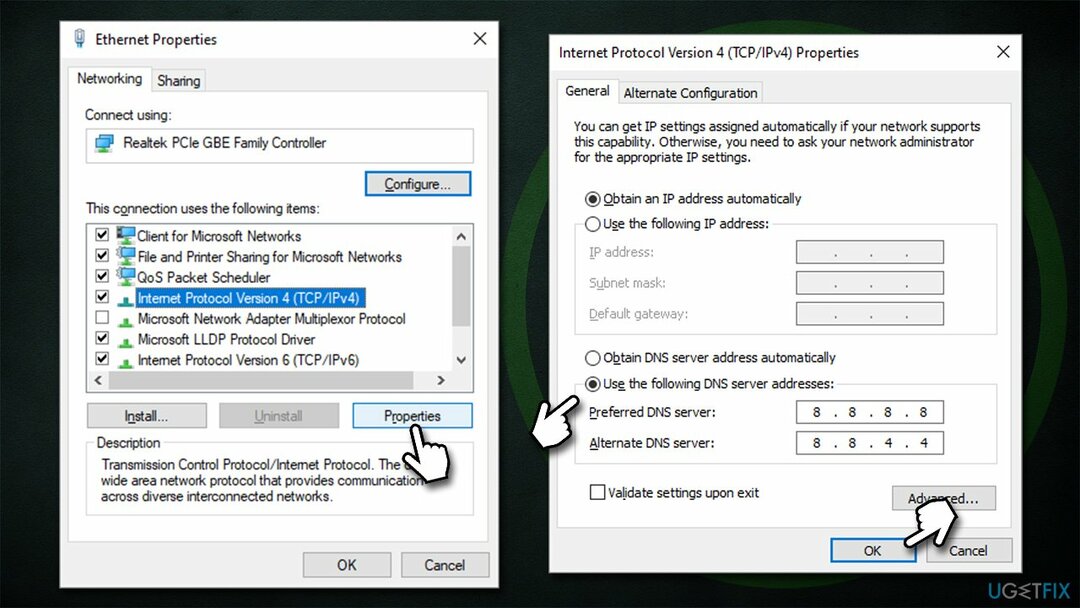
- Spustelėkite GERAI.
4 sprendimas. Išjunkite arba naudokite VPN
Norėdami taisyti sugadintą sistemą, turite įsigyti licencijuotą versiją Reimage Reimage.
Jei esate įdiegę ir prijungę trečiosios šalies VPN, kai bandote naudoti „GeForce Now“, pabandykite jį atjungti ir pažiūrėkite, ar tai išspręstų problemą.
Jei neturite VPN kliento ir susiduriate su šia problema, galite pabandyti įdiegti Privati interneto prieiga arba kitą patikimą VPN ir paleiskite žaidimą su juo. Net jei tai nepadeda išspręsti problemos, ji dažnai gali pagerinti ryšio su tam tikrais serveriais greitį.
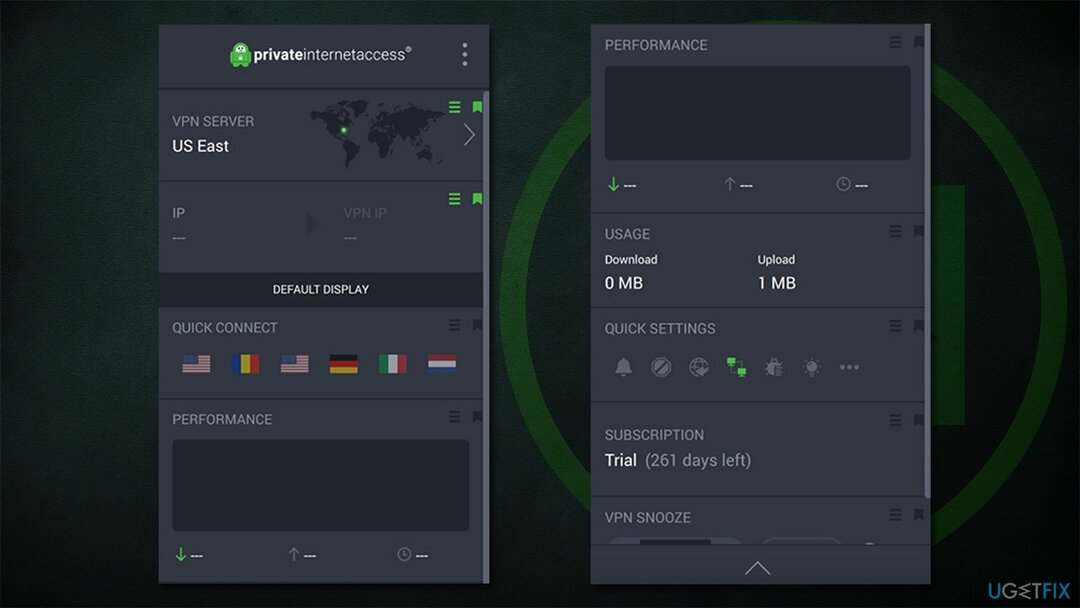
5 sprendimas. Iš naujo nustatykite maršrutizatorių
Norėdami taisyti sugadintą sistemą, turite įsigyti licencijuotą versiją Reimage Reimage.
- Išjungti pilnai savo kompiuterį
- Eikite į savo fizinį maršrutizatorių arba modemą ir laikykite nuspaudę maitinimo mygtuką kol išsijungs
- Atjunkite prietaisą iš elektros lizdo
- Laukti apie minutę, tada vėl prijunkite ir paleiskite
- Atminkite, kad kai kurie įrenginiai įkeliami per kelias minutes, todėl būkite kantrūs.
Galite išbandyti kitus sprendimus
Norėdami taisyti sugadintą sistemą, turite įsigyti licencijuotą versiją Reimage Reimage.
Yra keletas kitų problemų, kurios gali būti klaidos priežastis. Nors toliau pateikti metodai gali būti gana akivaizdūs, kartais pataisymas yra čia pat.
- Iš naujo paleiskite kompiuterį
- Įsitikinkite, kad laiko nustatymai yra teisingi
- Išjunkite arba pašalinkite trečiosios šalies apsaugos nuo kenkėjiškų programų programinę įrangą
- Įdiekite visus galimus „Windows“ naujinimus.
Automatiškai ištaisykite klaidas
ugetfix.com komanda stengiasi padaryti viską, kad padėtų vartotojams rasti geriausius sprendimus, kaip pašalinti klaidas. Jei nenorite kovoti su rankinio taisymo būdais, naudokite automatinę programinę įrangą. Visi rekomenduojami produktai buvo išbandyti ir patvirtinti mūsų profesionalų. Įrankiai, kuriuos galite naudoti klaidą ištaisyti, išvardyti toliau:
Pasiūlyti
daryk tai dabar!
Atsisiųskite „Fix“.Laimė
Garantija
daryk tai dabar!
Atsisiųskite „Fix“.Laimė
Garantija
Jei nepavyko ištaisyti klaidos naudojant Reimage, kreipkitės pagalbos į mūsų palaikymo komandą. Praneškite mums visą informaciją, kurią, jūsų manymu, turėtume žinoti apie jūsų problemą.
Šiame patentuotame taisymo procese naudojama 25 milijonų komponentų duomenų bazė, kuri gali pakeisti bet kokį pažeistą ar trūkstamą failą vartotojo kompiuteryje.
Norėdami taisyti sugadintą sistemą, turite įsigyti licencijuotą versiją Reimage kenkėjiškų programų pašalinimo įrankis.

Norėdami likti visiškai anonimiški ir užkirsti kelią IPT ir valdžia nuo šnipinėjimo ant jūsų, turėtumėte įdarbinti Privati interneto prieiga VPN. Tai leis jums prisijungti prie interneto, būdami visiškai anonimiški, šifruodami visą informaciją, užkirs kelią stebėjimo priemonėms, skelbimams ir kenkėjiškam turiniui. Svarbiausia, kad sustabdysite neteisėtą sekimo veiklą, kurią NSA ir kitos vyriausybinės institucijos vykdo už jūsų nugaros.
Bet kuriuo metu naudojantis kompiuteriu gali nutikti nenumatytų aplinkybių: jis gali išsijungti dėl elektros energijos tiekimo nutraukimo, a Gali atsirasti mėlynas mirties ekranas (BSoD) arba atsitiktiniai „Windows“ naujinimai gali atsirasti kompiuteryje, kai išvykote keliems minučių. Dėl to gali būti prarasti mokykliniai darbai, svarbūs dokumentai ir kiti duomenys. Į atsigauti prarastus failus galite naudoti Data Recovery Pro – ji ieško failų, kurie vis dar yra standžiajame diske, kopijų ir greitai jas nuskaito.